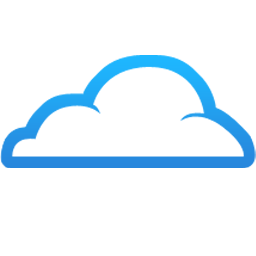Excel表格已经是工作者必会的一个办公软件,所以面试时常说一句:“熟练使用办公软件”。而这些都是大家工作中会遇到的操作,做到管理层必会的,赶紧来学一下这些神技巧吧!
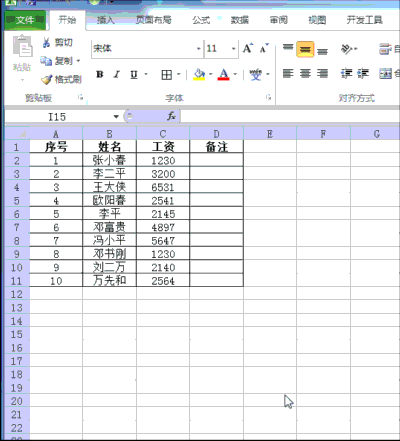
1、日期与星期同时显示操作
在设置单元格式的格式,数字,自定义:yyyy-m-d aaaa
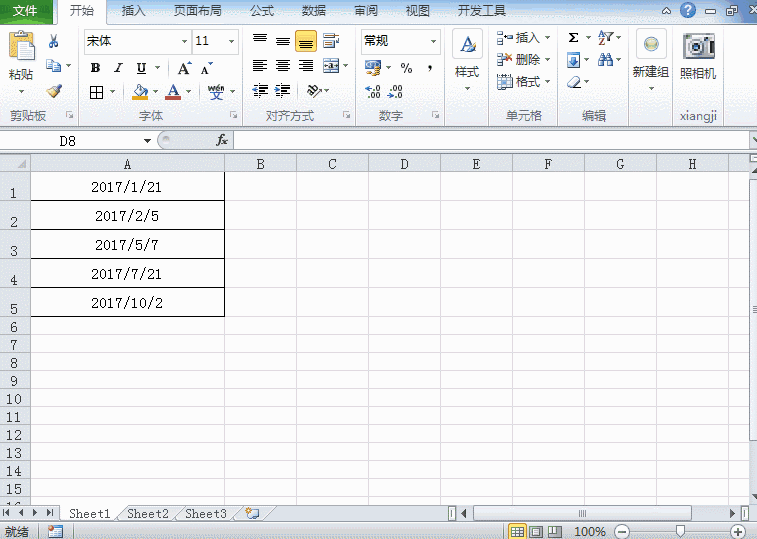
2、快速复制表格
可以按住Ctrl键往下拉动表格,这样就可以快速复制表格。
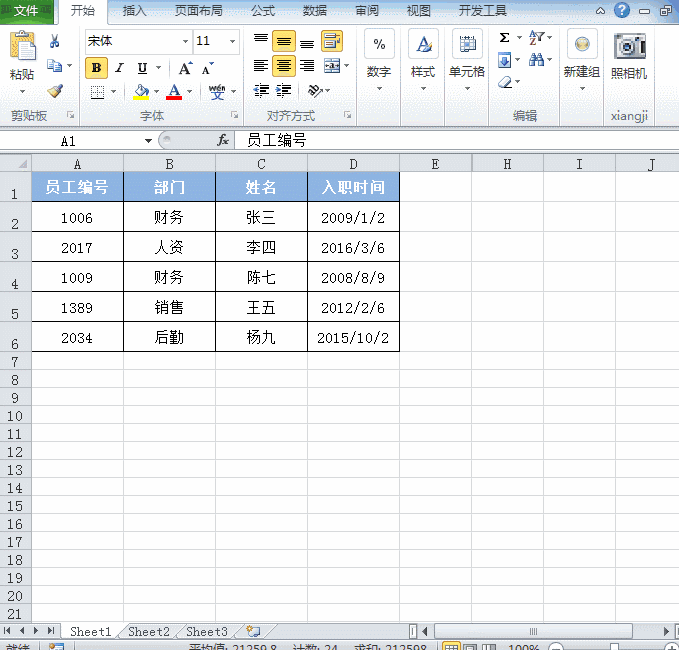
3、多个单元格批量输入同样的内容
选择需要输入内容的单元格,输入内容,最后按Ctrl+Enter结束。不要连续的单元格,可以按Ctrl建选中。
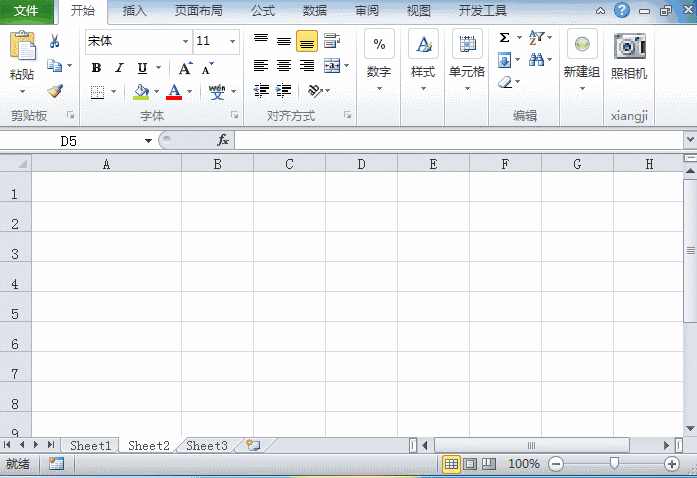
4、跨表格复制粘贴
按住Shift键选中多个表格,选中需要复制的表格区,开始、填充、成组工作表、填充“全部”。

5、快速的将多行的内容汇总到一个单元格中
借助填充功能下的“两端对齐”,合并功能:拉宽列、选中需要复制的单元格内容、开始、填充、两端对齐。
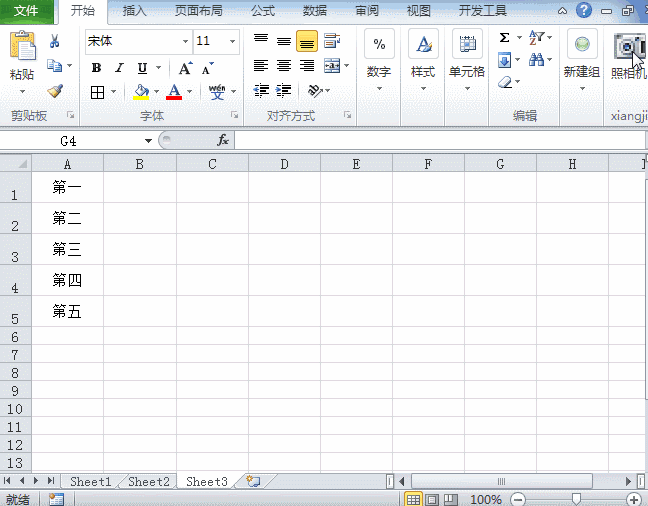
6、多个单元格内容合并成一个单元格且能分行显示
借助剪切板工具:复制的多个单元格、双击粘贴的单元格、点击剪切板中复制的内容。
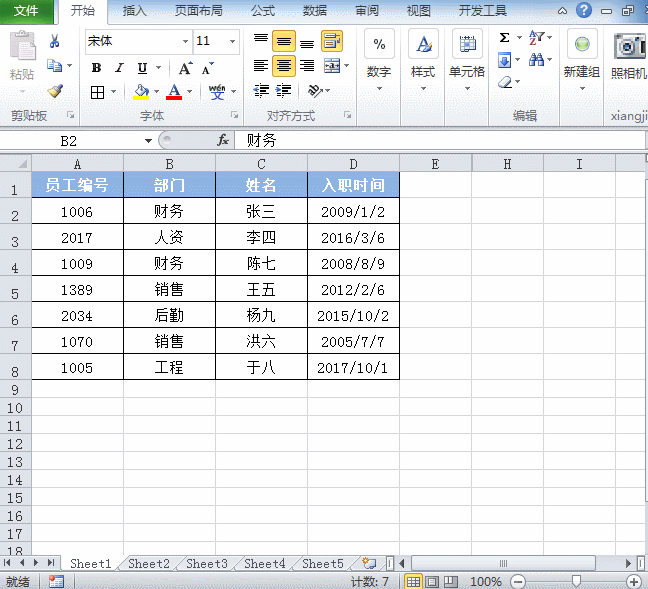
7、不复制隐藏的行
“Alt+;”键,选择现实的行,之后复制、粘贴、就能避免复制隐藏掉的行。
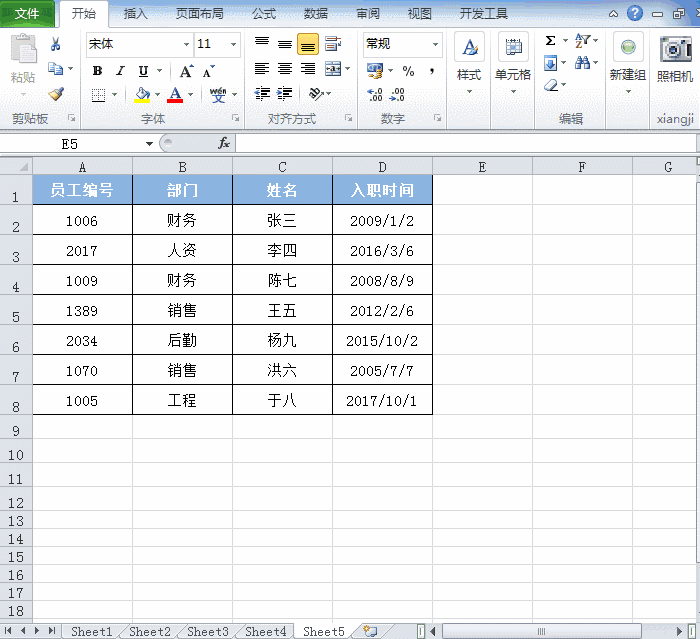
8、自动设置小数点
输入的数字之前,哎单元格内点击百分比的样式%,接着输入数字后,点击千位分隔符的样式。
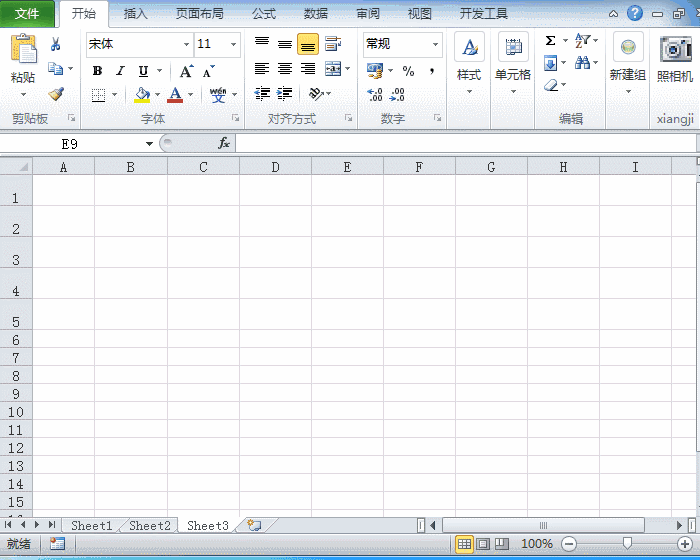
9、借助名称框快速填充内容
可以借助Excel名称框实现快速填充200行内容:名称框中A1:A200,回车键,系统自动选中A1:A200单元格,输入内容,自动填充第一个空白单元格。最后以Ctrl+Enter组合键,完成批量录入。
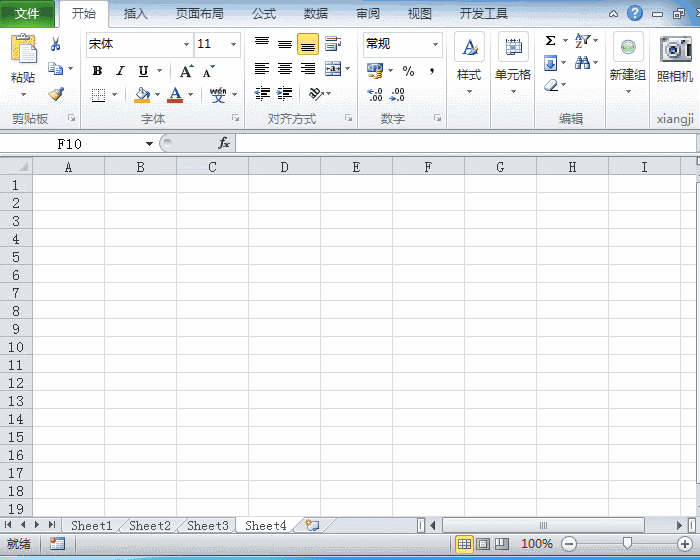
10、快速显示表格中公式
按“Ctrl+~”键进行公式的显示或隐藏,快捷键常被输入法占用。可以点击公式选项卡中“显示公式”切换。

11、快速批量新建文件夹操作
A列中吧新建文件夹文件名录入,在B1中输入公式="MD "&A1 (MD后面一定要有个空格)。按住Enter键,光标移到B1单元格右下角,显示“+”就可以下拉填充,之后吧B列的数据复制到记事本,点击另存为,把.txt文档后缀改为.bat,双击运行该文件。
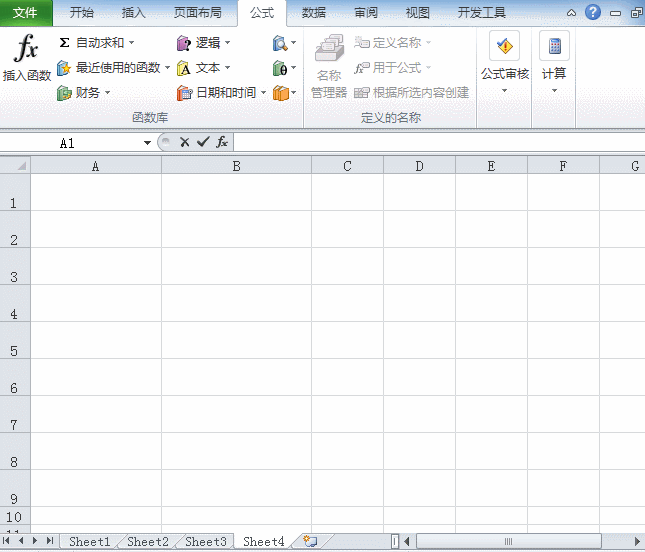
12、快速的关闭多个Excel表格
按住Shift键,点击右上角关闭按钮即可。
13、快速核对同行的数据
大家习惯的做法是使用查询函数,其实可以用快捷键可完成数据的核对。选取表格两行,按Ctrl+键,也可填充背景颜色突出显示。
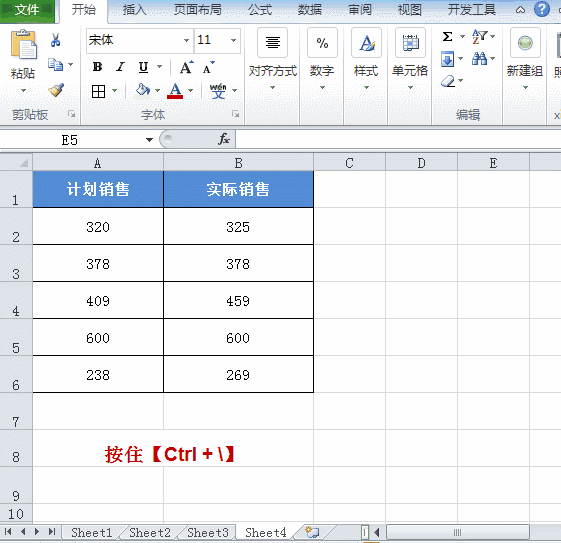
14、很重要的快速求和
仅按住Alt+=就可以了。
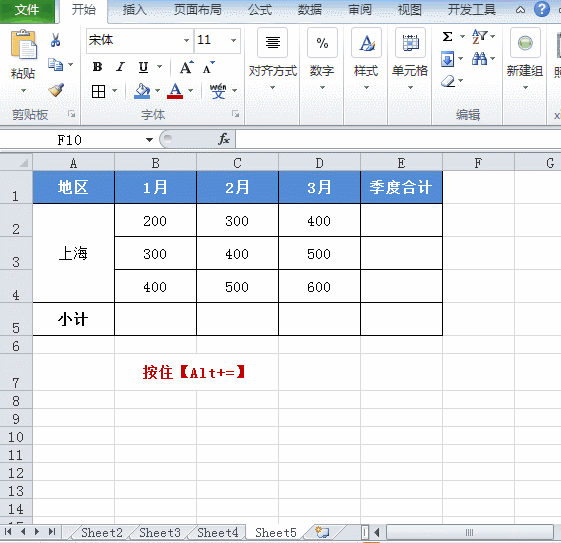
15、并排查看多个工作簿
先打开两个工作簿,点击视图、并排窗口。
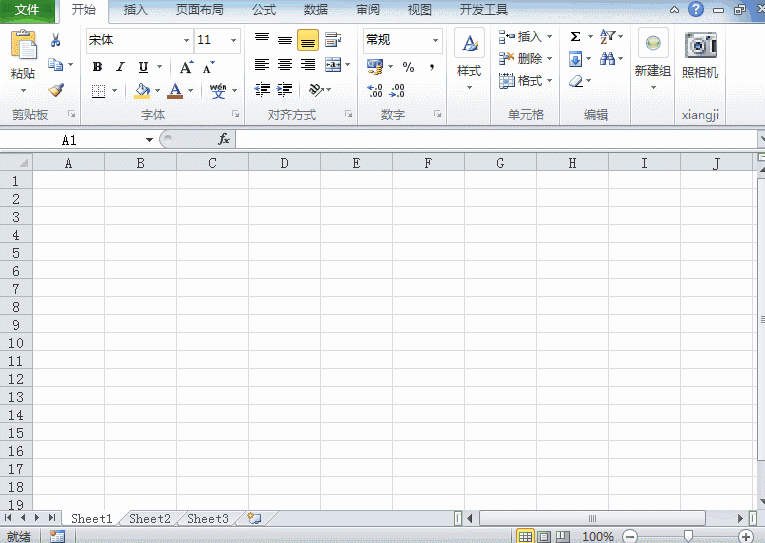
16、快速删除值保留公式
可以通过Ctrl+G定位条件设置,也可以直接选取非公式值:开始、查找和选择、常量、删除。

使用CAD软件的同事,给你们推荐个免费的CAD转换器软件,能把批量文件转换成你想要的格式或版本。

来源:办公工具箱
(见习编辑 王迪)